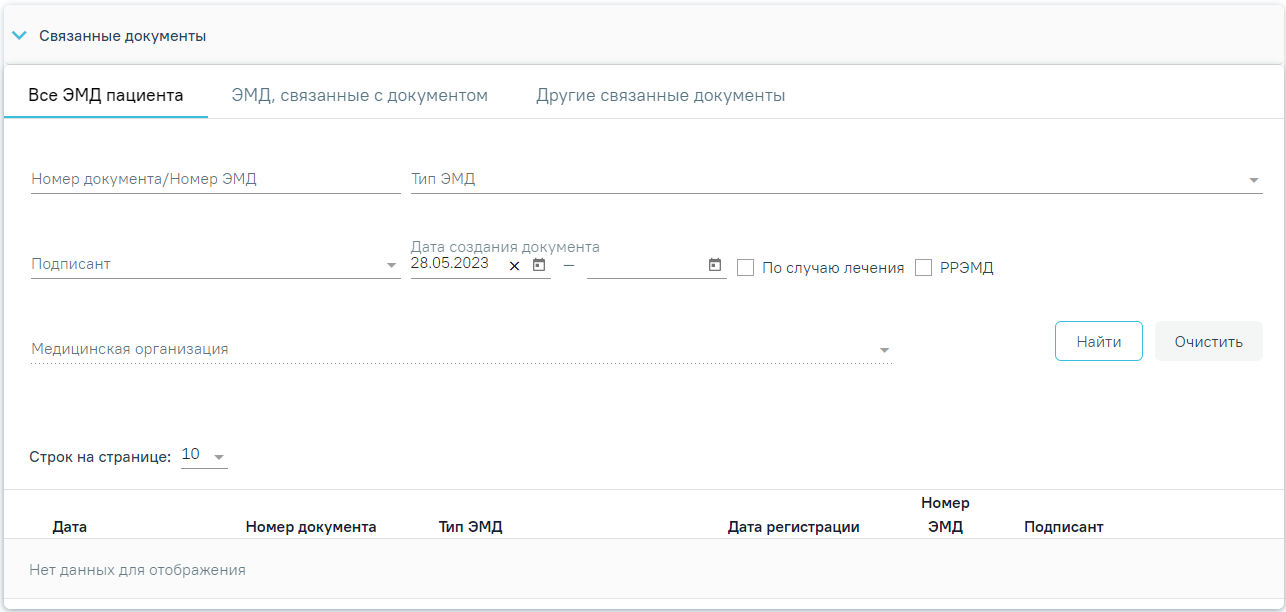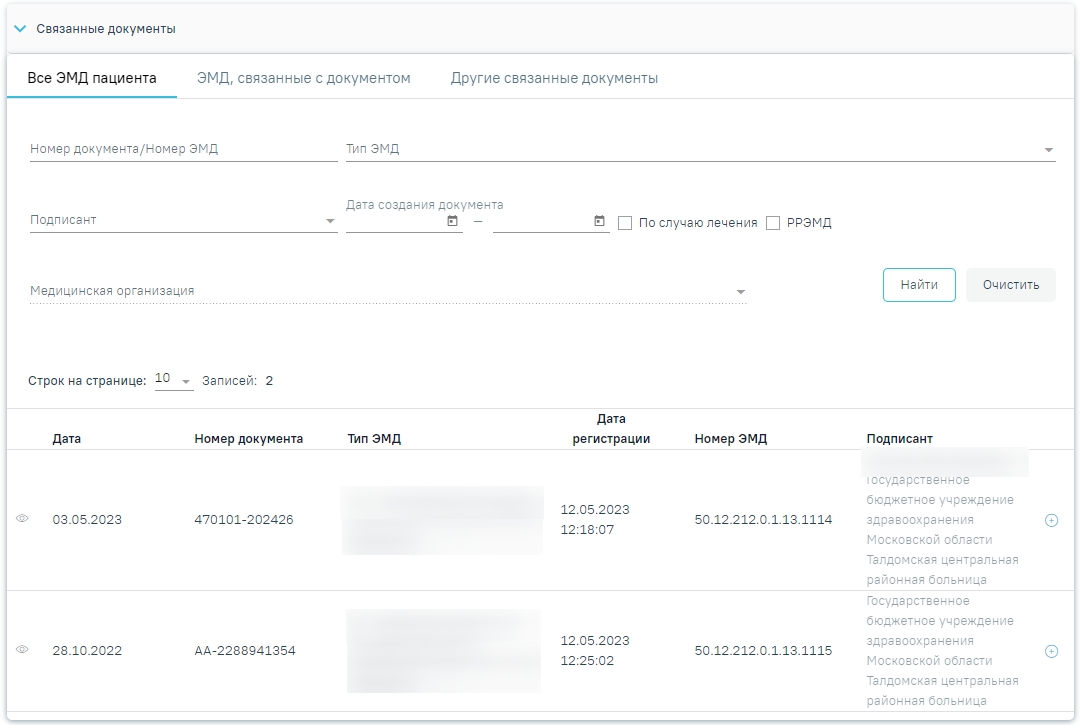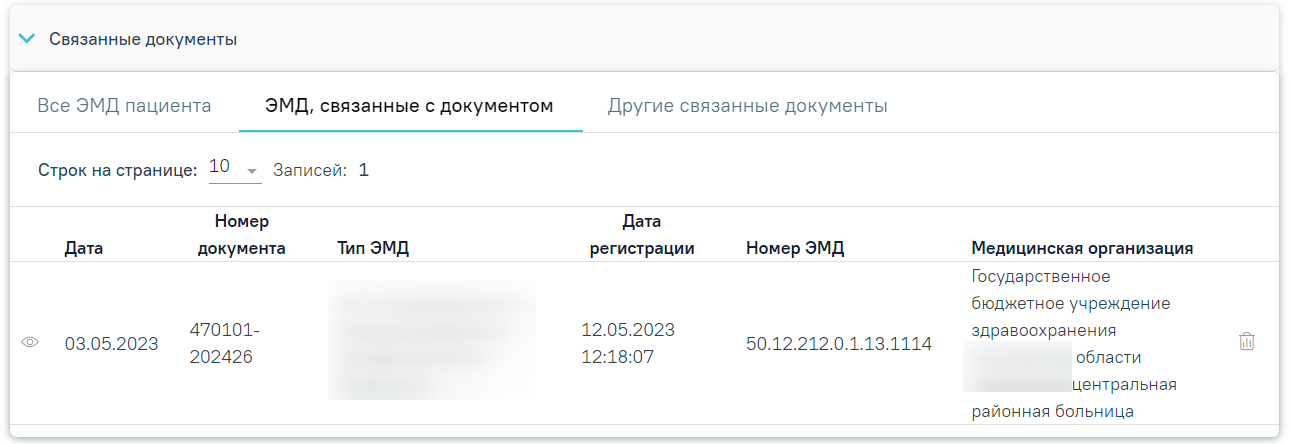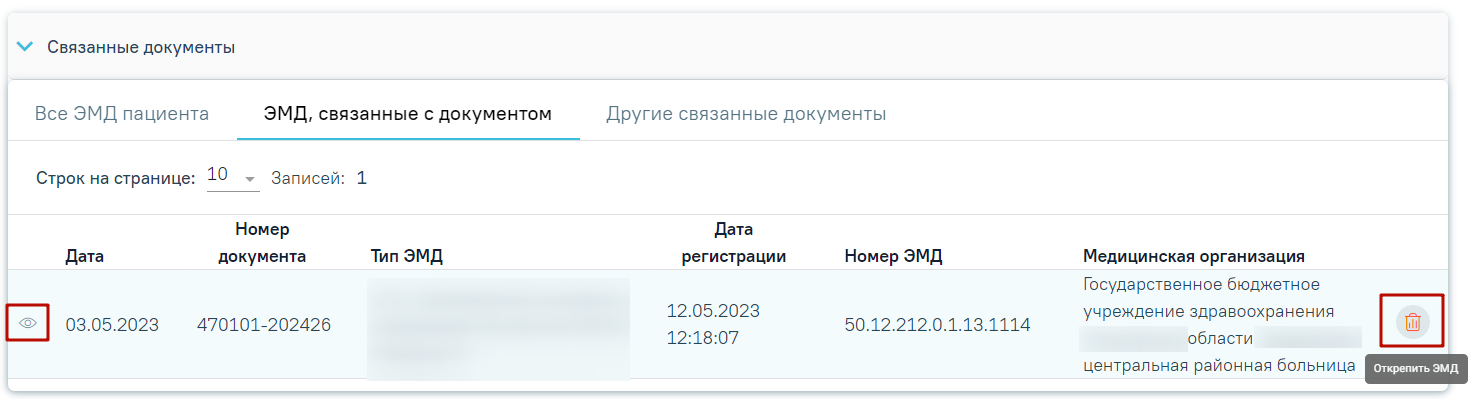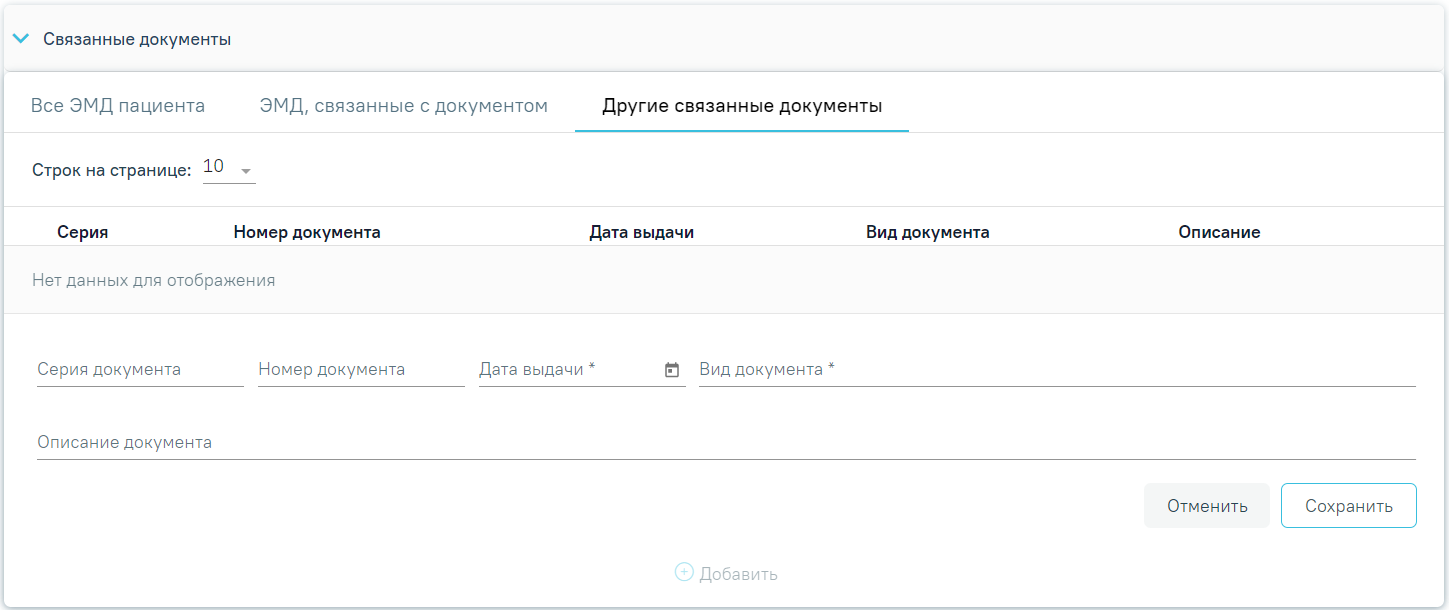...
При редактировании полей «Профиль отделения», «Профиль койки» и «Дата и время госпитализации» поле «Направлен в медицинскую организацию» будет очищено. Кнопка «Поиск МО» станет активна.
Блок «Связанные документы» становится доступен после нажатия кнопки «Сохранить». Прикрепление, открепление и добавление документов доступно только для направлений в статусе «Черновик».
Блок «Связанные документы»
Блок состоит из вкладок: «Все ЭМД пациента», «ЭМД, связанные с документом» и «Другие связанные документы».
На вкладке «Все ЭМД пациента» отображаются все ЭМД пациента в статусе «Зарегистрирован». Вкладка «Все ЭМД пациента» содержит следующие поля:
- «Номер документа/Номер ЭМД» – заполняется вручную с клавиатуры.
- «Тип ЭМД» – заполняется путем выбора нужного значения из выпадающего списка.
- «Подписант» – заполняется путем выбора нужного значения из выпадающего списка.
- «Дата создания документа» – в поле следует указать даты «с» и «по» для фильтрации по полю «Дата». По умолчанию в поле «с» указывается дата на 30 дней меньше текущей даты.
- «По случаю лечения» – для отображения ЭМД в рамках текущего случая лечения следует установить флажок в поле «По случаю лечения».
- «РРЭМД» – заполняется путем установки флажка, в случае если ЭМД входит в региональный реестр электронных медицинских документов. При установленном флажке «РРЭМД» поля «Подписант» и «По случаю лечения» недоступны для заполнения.
- «Медицинская организация» – заполняется путем выбора нужного значения из выпадающего списка. Поле доступно для заполнения после установки флажка «РРЭМД».
Для очистки полей следует нажать кнопку «Очистить». Чтобы найти ЭМД следует нажать кнопку «Найти». Под панелью фильтрации отобразится список ЭМД пациента, соответствующий условиям поиска.
Список ЭМД
Для просмотра ЭМД следует нажать кнопку . При нажатии кнопки ЭМД будет удален из списка во вкладке «Все ЭМД пациента» и добавлен в таблицу во вкладке «ЭМД, связанные с документом».
Прикрепление ЭМД
На вкладке «ЭМД, связанные с документом» отображается список всех ЭМД пациента, привязанных к данному направлению.
Вкладка «ЭМД, связанные с документом»
Вкладка «ЭМД, связанные с документом» содержит таблицу со следующими столбцами:
- «Дата».
- «Номер документа».
- «Тип ЭМД».
- «Дата регистрации».
- «Номер ЭМД».
- «Медицинская организация».
Для записей таблицы доступны действия: «Просмотр» и «Открепить ЭМД». При нажатии кнопки «Открепить ЭМД» ЭМД будет удален из списка во вкладке «ЭМД, связанные с документом» и добавлен в таблицу во вкладке «Все ЭМД пациента».
Кнопки «Просмотр» и «Открепить ЭМД»
Блок «Другие связанные документы» предназначен для добавления реквизитов бумажных документов пациента в качестве связанных. Для добавления ЭМД на вкладке «Другие связанные документы» следует нажать кнопку . Отобразится форма добавления ЭМД со следующими полями, которые необходимо заполнить:
- «Серия документа» – заполняется вручную с клавиатуры.
- «Номер документа» – заполняется вручную с клавиатуры.
- «Дата выдачи» – заполняется вручную с клавиатуры или путем выбора значения из календаря. Дата выдачи не может быть больше текущей. Поле обязательно для заполнения.
- «Вид документа» – заполняется путем выбора нужного значения из выпадающего списка. Поле обязательно для заполнения.
- «Описание документа» – заполняется вручную с клавиатуры.
Добавление ЭМД на вкладке «Другие связанные документы»
...
| Включить выборку | ||||||
|---|---|---|---|---|---|---|
|
В случае если в направлении отсутствуют связанные документы, то при подписании направления отобразится сообщение об ошибке формирования СЭМД. Направление при этом будет подписано и примет статус «Выписано».
...